印象笔记怎么保存页面 印象笔记保存页面图文详细教程
时间:2023/6/23作者:未知来源:盘绰网教程人气:
- [摘要]印象笔记的功能非常丰富,如果你想要将网页上的信息快速保存下来,就可以用印象笔记推出的“印象笔记·剪藏”(简称“剪藏&...
印象笔记的功能非常丰富,如果你想要将网页上的信息快速保存下来,就可以用印象笔记推出的“印象笔记·剪藏”(简称“剪藏”)浏览器插件,它能够帮助你快速而轻松地将网页上的所有内容保存到印象笔记中。
IE 10浏览器使用剪藏
1、安装了印象笔记之后,印象笔记会自动在IE浏览器中添加相应的印象笔记剪藏工具插件(加载项)。
如果你使用的是IE 10浏览器,那么在安装后可能会找不到剪藏工具的按钮,这时候你可以直接在浏览器工具栏空白处点击鼠标右键,然后在弹出的菜单中选择“命令栏”寻找。
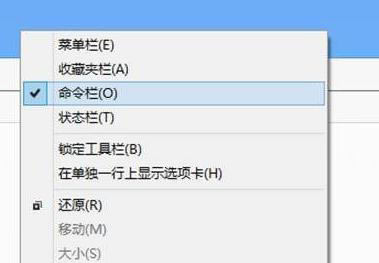
2、有了剪藏插件之后,你在IE浏览器中看到需要保存的网页时就可以直接点击工具栏上的“印象笔记 剪藏”按钮。
3、或者也可以直接在网页上点击鼠标右键,在弹出的菜单中选择“保存到印象笔记 4”。
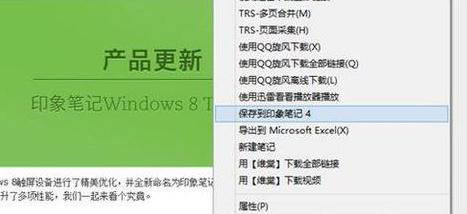
4、软件会自动识别网页中的主体内容区域,你可以根据需要来调整并将内容采集到不同的笔记本。
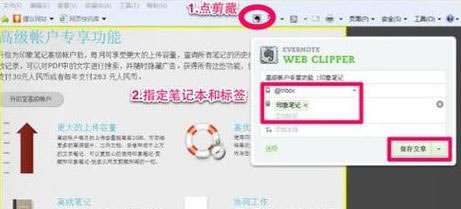
Chrome浏览器使用剪藏
1、在印象笔记网站中点击“印象笔记·剪藏”图标,然后点击“获取印象笔记·剪藏Chrome版”按钮。
2、Chrome浏览器会自动打开Chrome网上应用商店并跳转到印象笔记·剪藏的安装页面。
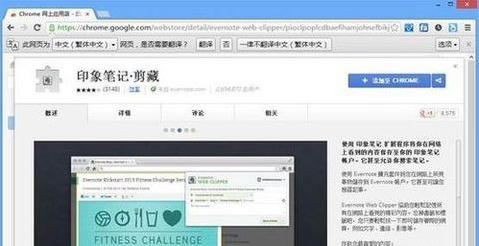
3、然后点击“添加至Chrome”按钮并进行安装。
4、安装完成后可看到印象笔记的图标出现在Chrome浏览器的工具栏上,同时页面自动跳转到剪藏的说明网页。
装机软件,全自动在线安装过程,无需电脑技术,小白在家也可自己完成安装,纯净稳定,装机必备之选!